Cách hiển thị các trang cụ thể bằng GroupDocs.Viewer .NET
Giới thiệu
Bạn chỉ cần hiển thị một số trang nhất định từ một tài liệu lớn mà không làm quá tải ứng dụng hoặc người dùng của bạn? Thư viện GroupDocs.Viewer .NET cho phép bạn kết xuất liền mạch các trang cụ thể từ bất kỳ loại tài liệu nào được hỗ trợ, lý tưởng để xử lý các báo cáo hoặc hợp đồng mở rộng. Hướng dẫn này sẽ hướng dẫn bạn cách sử dụng thư viện GroupDocs.Viewer để kết xuất các trang đã chọn của một tài liệu.
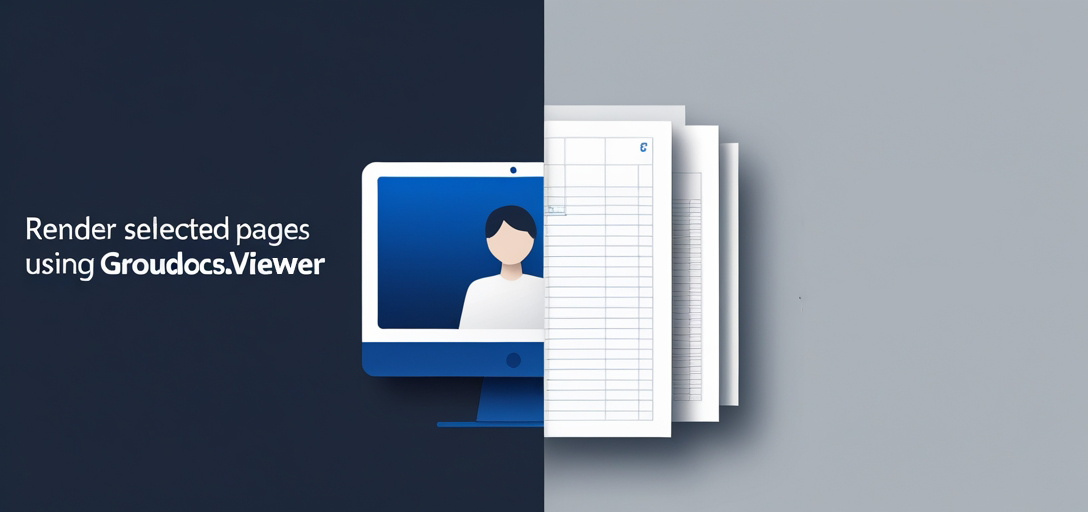
Cuối cùng, bạn sẽ biết cách thiết lập và tùy chỉnh ứng dụng của mình để hiển thị trang hiệu quả:
- Cài đặt GroupDocs.Viewer .NET
- Thiết lập môi trường để kết xuất tài liệu
- Hiển thị các trang cụ thể từ bất kỳ định dạng được hỗ trợ nào
- Tối ưu hóa hiệu suất và quản lý tài nguyên
Điều kiện tiên quyết
Để làm theo hướng dẫn này, hãy đảm bảo bạn có đủ những điều sau:
Thư viện, Phiên bản và Phụ thuộc bắt buộc
Cài đặt GroupDocs.Viewer cho .NET để dễ dàng chuyển đổi nhiều định dạng tài liệu thành HTML, hình ảnh hoặc PDF.
Yêu cầu thiết lập môi trường
- Visual Studio (2017 trở lên)
- .NET Framework 4.6.1 trở lên hoặc .NET Core
- Hiểu biết cơ bản về phát triển ứng dụng C# và .NET
Điều kiện tiên quyết về kiến thức
Sự quen thuộc với các thao tác với tệp trong .NET và kinh nghiệm sử dụng trình quản lý gói NuGet sẽ rất có lợi.
Thiết lập GroupDocs.Viewer cho .NET
Để bắt đầu sử dụng GroupDocs.Viewer, hãy cài đặt thư viện vào dự án của bạn thông qua NuGet Package Manager Console hoặc .NET CLI:
Bảng điều khiển quản lý gói NuGet
Install-Package GroupDocs.Viewer -Version 25.3.0
.NETCLI
dotnet add package GroupDocs.Viewer --version 25.3.0
Các bước xin cấp giấy phép
Trước khi bắt đầu triển khai, hãy cân nhắc việc xin giấy phép để truy cập đầy đủ vào các tính năng của thư viện:
- Dùng thử miễn phí: Bắt đầu bằng bản dùng thử miễn phí để kiểm tra khả năng.
- Giấy phép tạm thời: Yêu cầu cấp giấy phép tạm thời nếu bạn cần thêm thời gian.
- Mua: Để sử dụng lâu dài, bạn nên mua giấy phép.
Sau đây là cách bạn có thể khởi tạo GroupDocs.Viewer trong ứng dụng C# của mình:
using System;
using GroupDocs.Viewer;
// Khởi tạo Viewer với tài liệu đầu vào
class DocumentViewer
{
public void RenderDocument(string filePath)
{
using (Viewer viewer = new Viewer(filePath))
{
// Mã cấu hình hoặc hoạt động ở đây
}
}
}
Hướng dẫn thực hiện
Tính năng: Hiển thị các trang đã chọn
Tính năng này cho phép hiển thị các trang cụ thể trong tài liệu, tập trung vào nội dung có liên quan mà không cần tải toàn bộ tệp.
Bước 1: Xác định Đường dẫn và Đảm bảo Thư mục Đầu ra Tồn tại
Chỉ định đường dẫn cho tài liệu đầu vào và thư mục đầu ra của bạn. Nếu thư mục đầu ra không tồn tại, hãy tạo nó:
string inputFilePath = Path.Combine("YOUR_DOCUMENT_DIRECTORY", "TestFiles.SAMPLE_DOCX");
string outputDirectory = "YOUR_OUTPUT_DIRECTORY";
if (!Directory.Exists(outputDirectory))
{
Directory.CreateDirectory(outputDirectory);
}
Thiết lập này đảm bảo ứng dụng của bạn có một nơi được chỉ định để lưu các tệp HTML đã hiển thị.
Bước 2: Thiết lập tùy chọn chế độ xem
Cấu hình HtmlViewOptions để chỉ định cách thức và nơi lưu các trang. Ở đây, chúng tôi lưu chúng dưới dạng tài nguyên nhúng:
string pageFilePathFormat = Path.Combine(outputDirectory, "page_{0}.html");
HtmlViewOptions options = HtmlViewOptions.ForEmbeddedResources(pageFilePathFormat);
Bước 3: Hiển thị các trang cụ thể
Sử dụng Viewer đối tượng để chỉ hiển thị các trang bạn cần. Trong ví dụ này, chúng tôi hiển thị trang đầu tiên và trang thứ ba:
using (Viewer viewer = new Viewer(inputFilePath))
{
// Hiển thị trang đầu tiên và trang thứ ba của tài liệu
viewer.View(options, 1, 3); // Các trang được lập chỉ mục bắt đầu từ 1
}
Mẹo khắc phục sự cố
- Đảm bảo đường dẫn tệp là chính xác để ngăn chặn
FileNotFoundException. - Kiểm tra quyền trên các thư mục nơi tệp được đọc hoặc ghi.
- Nếu gặp phải sự cố về hiệu suất, hãy cân nhắc tối ưu hóa cài đặt hiển thị trang.
Ứng dụng thực tế
GroupDocs.Viewer .NET có thể được tích hợp vào nhiều tình huống khác nhau:
- Ngành luật và tài chính: Hiển thị các phần hợp đồng cụ thể trong các ứng dụng dành cho khách hàng.
- Nền tảng giáo dục: Hiển thị các trang đã chọn của sách giáo khoa hoặc tài liệu tham khảo.
- Hệ thống quản lý tài liệu nội bộ: Cho phép nhân viên chỉ xem những phần tài liệu có liên quan.
Cân nhắc về hiệu suất
Để đảm bảo hiệu suất tối ưu khi sử dụng GroupDocs.Viewer:
- Giới hạn số trang được hiển thị cùng một lúc để tiết kiệm bộ nhớ.
- Sử dụng tài nguyên nhúng để tăng tốc độ tải ứng dụng web.
- Quản lý việc dọn dẹp tài nguyên bằng cách loại bỏ
Viewerđồ vật sau khi sử dụng.
Những biện pháp này giúp duy trì hiệu suất ứng dụng mượt mà và sử dụng bộ nhớ hiệu quả.
Phần kết luận
Chúng tôi đã hướng dẫn thiết lập GroupDocs.Viewer .NET để hiển thị các trang cụ thể từ tài liệu. Chức năng này vô cùng hữu ích khi xử lý các tệp lớn, cho phép bạn tập trung hiệu quả vào nội dung có liên quan. Triển khai giải pháp này trong dự án của bạn và nâng cao trải nghiệm người dùng bằng cách chỉ hiển thị những gì cần thiết!
Phần Câu hỏi thường gặp
Câu hỏi 1: GroupDocs.Viewer .NET có thể xử lý những loại tệp nào để hiển thị trang? A: Nó hỗ trợ nhiều định dạng khác nhau bao gồm DOCX, PDF, XLSX, PPTX, v.v.
Câu hỏi 2: Việc hiển thị các trang cụ thể cải thiện hiệu suất ứng dụng như thế nào? A: Bằng cách chỉ tải nội dung cần thiết, bạn sẽ giảm được dung lượng bộ nhớ và thời gian xử lý.
Câu hỏi 3: Tôi có thể tùy chỉnh định dạng đầu ra khi hiển thị trang không? A: Có, GroupDocs.Viewer cho phép hiển thị thành HTML, hình ảnh hoặc PDF với các tùy chọn có thể tùy chỉnh.
Câu hỏi 4: Tôi phải làm gì nếu tài liệu không thể hiển thị do vấn đề về quyền? A: Đảm bảo ứng dụng của bạn có quyền đọc tài liệu và quyền ghi đối với thư mục đầu ra.
Câu hỏi 5: Có giới hạn nào về số trang tôi có thể hiển thị cùng một lúc không? A: Về mặt kỹ thuật có thể thực hiện được, việc hiển thị nhiều trang cùng lúc có thể ảnh hưởng đến hiệu suất. Tốt nhất là hạn chế điều này theo khả năng của hệ thống.
Tài nguyên
- Tài liệu: Tài liệu GroupDocs.Viewer .NET
- Tài liệu tham khảo API: Hướng dẫn tham khảo API
- Tải xuống: Nhận phiên bản mới nhất
- Mua và cấp phép: Mua GroupDocs.Viewer .NET
- Dùng thử miễn phí: Dùng thử miễn phí
- Giấy phép tạm thời: Yêu cầu Giấy phép tạm thời
- Diễn đàn hỗ trợ: Hỗ trợ cộng đồng